İlan
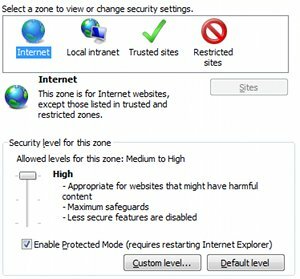 Bilgisayarların çoğu tek bir kişiye aittir, ancak çoğu bilgisayar herkese açıktır veya bir aile tarafından kullanılır. Bir bilgisayara erişimi olan herkesin, sahip olduğu kuruluş veya aile tarafından belirlenen kurallara uyacağını düşünmek güzel olurdu, ancak çoğu zaman birileri yapmamaları gereken yere basmaya çalışır. Yani, hadi - İnternet!
Bilgisayarların çoğu tek bir kişiye aittir, ancak çoğu bilgisayar herkese açıktır veya bir aile tarafından kullanılır. Bir bilgisayara erişimi olan herkesin, sahip olduğu kuruluş veya aile tarafından belirlenen kurallara uyacağını düşünmek güzel olurdu, ancak çoğu zaman birileri yapmamaları gereken yere basmaya çalışır. Yani, hadi - İnternet!
Bu tür parlaklığı durdurmak istiyorsanız, seçeneklerden biri Windows’un Internet Seçenekleri menüsünden erişimi yönetmektir. İşte böyle.
Gizlilik Sekmesi

Zamanımızın çoğunu İnternet Seçenekleri menüsünde harcayacağız, bu yüzden zaten sahip değilseniz, yapın ve gizlilik sekmesi.
Burada belirli web sitelerini engellemek için çok fazla bir şey yok, ancak bilgisayar görünümündeki sitelerden ziyade yalnızca PC güvenliği ile ilgileniyorsanız, bu bölüm yararlıdır.
Varsayılan olarak, gizlilik orta olarak ayarlanacaktır. Benim önerim, bilgisayar kullanıcılarına kişisel ve bilgisayar güvenliği kullanmaları konusunda güvenmiyorsanız, gizlilik düzeyini “Tüm Çerezleri Engelle
MAXA Cookie Manager ile İnternet Parkurlarınızın Kontrolünü Elinize Alınİnternet çerezleri. Onları duydunuz, onlar hakkında uyarıldınız ve dünyaya İnternet sörf alışkanlıklarınız hakkında söylediklerinden korktunuz. Böyle masum bir sondaj nasıl olabilir ... Daha fazla oku .” Bu, sitelere giriş yapmayı güçleştirecek, ancak kullanıcıların yanlışlıkla hesap bilgilerini geride bırakmasını da engelleyecektir.Ayrıca, “Web sitelerinin fiziksel konumunuzu istemesine asla izin verme" Kutu.
Güvenlik Sekmesi
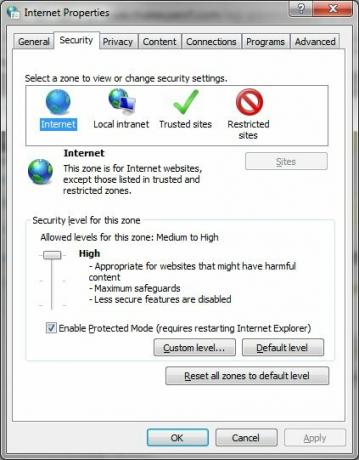
Bu sekmede web sitelerini gerçekten engelleyen ayarların büyük bir kısmını bulacaksınız. Güvenlik sekmesinde dört farklı “bölge” vardır İnternet, Yerel intranet, Güvenilir siteler ve Kısıtlı siteler.
Belirli özellikleri devre dışı bırakarak siteye erişimi daha güvenli hale getirebilirsiniz. Endişeniz maksimum güvenlik ise önerdiğim şey. Bunlar yukarıdan aşağıya doğru sıradadır. “Orta-Yüksek” güvenliğe başladığınızı varsayıyorum.
- XPS belgelerini devre dışı bırak
- Devre dışı bırak “Authenticode ile imzalanmamış bileşenleri çalıştır”
- Tüm ActiveX denetimlerini devre dışı bırak
- Dosya indirmelerini devre dışı bırak
- Yazı tipi indirmelerini devre dışı bırak
- Devre dışı bırak “Web sayfalarının etkin içerik için kısıtlanmış protokoller kullanmasına izin ver”
- Devre dışı bırak “Karışık içerik görüntüleme”
- MIME koklamasını devre dışı bırak
- Devre dışı bırak “Şifrelenmemiş form verilerini gönderme”
- Kullanıcı verilerinin kalıcılığını devre dışı bırak
- “Dışındaki tüm Komut Dosyası seçeneklerini devre dışı bırakXSS filtresini etkinleştir”

Alternatif olarak, yalnızca “Yüksek”Ayarları, aslında daha da kısıtlayıcı. Yukarıdaki ayarlar sadece kişisel tercihlerime (işlevsellik ve güvenlik karışımı) uyan özel bir seçimdir, bu yüzden seçiminizi yapın. Mesele şu ki, herkese açık bir bilgisayarda olası istismar kaynaklarını devre dışı bırakmak istiyorsunuz - ve yukarıdaki ayarlar / Yüksek ayarlar bunu yapıyor.
Güvenilen ve Kısıtlanmış Siteleri Kullanma
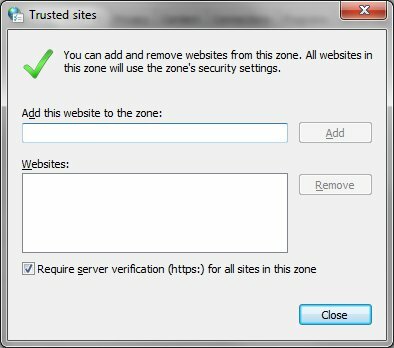
Belki de maksimum güvenliğe sahip olmak istersiniz, bu nedenle interneti “Yüksek” güvenlik ayarlarına ayarladınız. Ancak, sık sık ziyaret ettiğiniz birkaç sitede tam işlevsellik istersiniz. Güvenilir Siteler bunun içindir.
Açık Güvenilir siteler Grup İlkesi İçin Internet Explorer'da Güvenilen Siteleri Yapılandırma Daha fazla oku Güvenlik sekmesindeki yeşil onay işareti simgesini tıklayarak. Burada tıpkı İnternet gibi güvenlik için bir kaydırıcı var. Söz konusu sitelere gerçekten güveniyorsanız, can sıkıcı istemleri en aza indirgemek için güvenliği “Düşük” e getirebilirsiniz. Site eklemek için Siteler düğmesini tıklayın ve URL'leri aracılığıyla ekleyin. “sunucu doğrulaması gerektir”Seçeneği işaretlenmiş olsa da, sitelerin zaman zaman güvenilmez olarak işaretlenmesine rağmen (işte bu nokta - sonuçta bilgisayar korsanlarının güvendiğiniz bir web sitesinin bağlantısını taklit etmek mümkündür).
Sonra elimizde Kısıtlı siteler. Dürüst olmak gerekirse, bu etkili bir şekilde kullanılması zor bir özelliktir. Bir sitenin bilgisayarınıza zarar verebileceğini biliyorsanız, ayarlarınız ne olursa olsun siteyi ziyaret etmemelisiniz. Öyleyse neden belirli bir bölgeye yerleştirdin? Yine de, eğer herhangi bir nedenle Sahip olmak zararlı olabilecek bir siteye erişmek için URL eklemek için Siteler düğmesini bir kez daha kullanabilirsiniz.
Site Erişimini Devre Dışı Bırakma

Güvenlik kısıtlamaları çoğu kullanıcı için yeterlidir, ancak birisinin yasadışı veya pornografik içeriğe erişmeyi deneyebileceğinden endişeleniyorsanız ne olur? Belki de çocuğunuz daha yeni bir genç oldu ve meraktan kurtulmak istiyorsunuz, böylece “konuşmayı” yapabileceksiniz? Bu tür kısıtlamalar için seçenekleri içerik sekmesi. Biri Ebeveyn Denetimlerive diğeri İçerik Danışmanı.
Zaten kapsadım Pencerenin ebeveyn denetimleri Çocuğunuzun Bilgisayar Kullanımını Kısıtlamak için Windows’un Ebeveyn Denetimleri Nasıl KullanılırBilgisayarlar ebeveynleri korkutuyor olabilir. Çocuklara bilgisayarları anlama fırsatı vermek önemlidir, ancak bir bilgisayar uygunsuz olan merakları keşfetmek için kullanılabilir. Ayrıca devasa zaman evyelerine dönüşebilirler ... Daha fazla oku başka bir makalede. Bununla birlikte, başka bir içerik kontrol özelliği var İçerik Danışmanı. Bu araç, Ebeveyn Denetimleri düğmesini tıklayın ve siteleri ICRA adı verilen bir kuruluş tarafından içerik derecelendirmelerine göre kısıtlamanıza olanak tanır. Sadece küçük bir sorun -ICRA kısa süre önce mevcut olanı durdurdu. Mevcut tüm derecelendirmeler hala çalışıyor, ancak gelecekteki güncellemeler olmayacak.
Şunu kullanarak bir üçüncü taraf derecelendirme sistemi eklemek mümkündür: Derecelendirme Sistemleri altındaki seçenekler Genel İçerik Danışmanı sekmesi. Bununla birlikte, bu sistemleri gözden geçirmek bu makalenin kapsamı dışındadır.
Daha da iyisi “Onaylanan Siteler”Aracı olan web sitelerinin bir listesini oluşturmanıza olanak tanır. asla görüntülenebilir. Çalışma şekli basittir. Bir URL yazın ve ardından “Her zaman”Veya“Asla”Görüntülenebilir seçenek. Şu anda kısıtlanmış / izin verilen tüm siteler görüntülenebilir ve ayarlarını değiştirebilir veya yönetimden silebilirsiniz.
Sonuç
İnternet Seçeneklerinin genellikle aşağıdakiler için geçerli olduğunu unutmayın: Internet Explorer Genel Internet Explorer Sorunları için En İyi 3 Düzeltme Daha fazla oku . Ayrıca yöneticiler tarafından değiştirilebileceğini unutmayın. Ancak bu çok önemli bir şey olmamalı. Herkese açık bir bilgisayar veya küçük çocuklar tarafından kullanılabilecek bir aile bilgisayarının yine de parola korumalı bir yönetici hesabı olmalıdır.
Engelleme ile ilgileniyorsanız herşey İnternet erişimi, bunu kullanarak yapabilirsiniz İnternet Seçeneklerini tamamen devre dışı bırakma Internet Explorer'ın Internet'e Erişmesini EngellemeInternet Explorer'ı nasıl devre dışı bırakacağınızı mı merak ediyorsunuz? Internet Explorer'ın internete erişmesini nasıl engelleyeceğiniz ve nasıl kaldıracağınız aşağıda açıklanmıştır. Daha fazla oku . Veya yönlendiricinizi gizleyebilirsiniz. Belki başka bir yöntem biliyorsun? Eğer öyleyse, yorumlarda bize bildirin.
Matthew Smith Portland Oregon'da yaşayan serbest yazar. Ayrıca Dijital Eğilimler için yazıyor ve editörlük yapıyor.